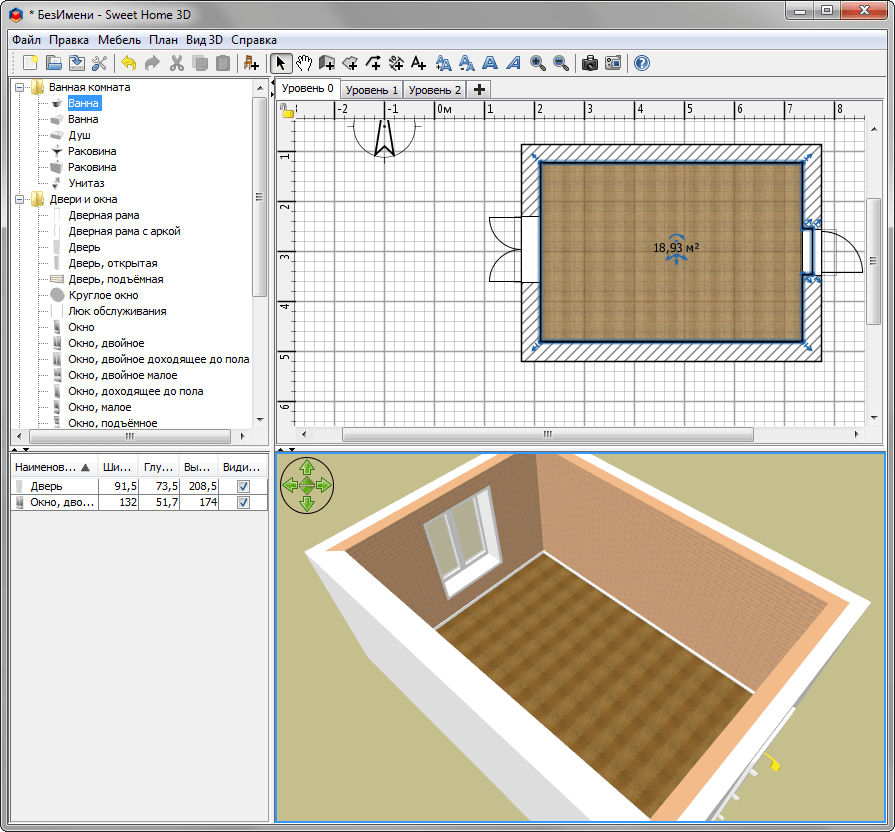Визуализация планирования строительства в 3D
3D ГИС — это мощный инструмент для интуитивно понятного и увлекательного отображения сложной пространственной информации. Например, заинтересованные стороны нового строительного проекта могут визуализировать его в реалистичной трехмерной среде, что позволяет им оценить дизайн проекта и его влияние на окружающую городскую среду. Таким образом, они могут принимать более быстрые и разумные решения на этапах планирования и проектирования проекта.
На этом уроке вы работаете в качестве сотрудника архитектурной фирмы, которому было поручено создать веб-сцену, демонстрирующую проект нового здания в городской среде. В ArcGIS Pro вы будете использовать интегрированную модель mesh, представляющую весь город в 3D, измените ее и добавите к ней слой сцены, содержащий запланированное здание. Затем вы опубликуете результат в виде веб-сцены в ArcGIS Online. По мере того, как архитекторы создают новые версии планов зданий, вы будете обновлять слой сцены, чтобы заинтересованные стороны могли видеть, как продвигается проект.
Этот урок последний раз тестировался 7 июня 2022 года с помощью ArcGIS Pro 3.0. Если у вас другая версия ArcGIS Pro, результат и функциональность могут отличаться.
Посмотреть готовый результат
Требования
- ArcGIS Pro (получить бесплатную пробную версию)
- Роль издателя или администратора в организации ArcGIS (получить бесплатную пробную версию)
Outline
Создание 3D-сцены для нового проекта зданийСоздайте сцену, отображающую область нового строительства и планируемое к постройке здание, с помощью слоя интегрированной модели mesh и слоя сцены. |
|
Изменение территории вокруг нового зданияИзмените интегрированный слой mesh, чтобы лучше выровнять его с планируемым зданием. |
|
Публикация 3D-сцены и загрузка нового проекта зданияОпубликуйте 3D-сцену в ArcGIS Online, чтобы поделиться ею с заинтересованными сторонами. |
|
В центре Франкфурта-на-Майне (Германия) планируется построить новое высотное здание рядом с главным железнодорожным вокзалом в районе, который в настоящее время реконструируется. Архитекторы хотели бы документировать свой прогресс в процессе планирования и делиться обновлениями с заинтересованными сторонами. В частности, они хотели бы, чтобы заинтересованные лица высказали свое мнение о высоте и габаритных размерах планируемого здания. Первым шагом реализации этой цели будет создание 3D-сцены в ArcGIS Pro.
Загрузка данных и создание сцены
Для начала вы скачаете zip-архив, в котором содержатся некоторые данные для этого урока.
- Загрузите данные урока.
- Найдите загруженный архив Frankfurt_Construction_Planning.zip на своем компьютере и переместите его в папку по выбору, например, в Мои документы.
 Щелкните по нему правой кнопкой мыши, чтобы извлечь содержимое.
Щелкните по нему правой кнопкой мыши, чтобы извлечь содержимое. - Откройте извлеченную папку Frankfurt_Construction_Planning.
- Запустите ArcGIS Pro. Если будет предложено, войдите под лицензированной учетной записью ArcGIS.
- В разделе Новый проект выберите Глобальная сцена.
- В окне Создать новый проект выберите следующие значения параметров:
- Нажмите OK.
- На панели Содержание щелкните Сцену, чтобы выбрать ее. Щелкните ее еще раз, чтобы сделать имя редактируемым. Измените имя сцены на Frankfurt Central Station и нажмите Enter.
- На Панели Быстрого доступа щелкните Сохранить.
Добавление слоя интегрированной модели mesh
В последнем разделе вы создадите пустую глобальную сцену. Затем вы добавите слой интегрированной модели mesh, отображающей весь город Франкфурт (Германия). Данные слоя хранятся в ArcGIS Online.
- На ленте на вкладке Вид в группе Окна щёлкните Панель Каталог.
- На панели Каталог щелкните вкладку Портал и щелкните ArgGIS Online.
- В поле Поиск введите Frankfurt Integrated Mesh owner:esri__3D.
- В списке поиска щелкните правой кнопкой слой сцены и выберите Добавить к текущей карте.
- На ленте на вкладке Карта в группе Слой щёлкните Базовая карта. Выберите базовую карту Изображение.
- В сцене под колесиком Навигатор, щелкните Показать полное управление.
- Воспользуйтесь средним колесиком Навигатора для наклона и поворота сцены. Вы также можете использовать кнопку колесика мыши для изменения масштаба карты и ее зажатия — для перемещения карты.
- Убедитесь, что сцена наклонена, чтобы увидеть данные в 3D. Приблизьте слой mesh и переместите карту, чтобы изучить разные районы города.
- Нажмите Ctrl+S, чтобы сохранить проект.

Теперь ваша сцена содержит слой интегрированной модели mesh, отображающий город Франкфурт во всех деталях. В следующем разделе вы добавите слой со строительной площадкой нового здания.
Добавление строительной площадки 2D
Теперь вы добавите к своей сцене слой строительной площадки. Простой 2D-полигон показывает территорию, где будет происходить строительство. Он сохраняется, как пакет слоя, являясь частью загруженных вами в начале урока данных.
- На панели Каталог щелкните вкладку Проект. Разверните Папки, а затем Frankfurt_Construction_Planning.
- Щёлкните правой кнопкой ConstructionArea.lpkx и выберите Добавить к текущей карте.
- На панели Содержание щелкните правой кнопкой слой ConstructionArea и выберите Приблизить к слою, чтобы приблизить слой.
- Приблизьте и передвиньте сцену для изучения полигона ConstructionArea.
- На панели Содержание щелкните вкладку По выборке.
 Снимите отметку со слоя Frankfurt_Mesh.
Снимите отметку со слоя Frankfurt_Mesh. - Щелкните на вкладке По отображению, чтобы вернуться к виду по умолчанию панели Содержание.
- На ленте во вкладке Карта в группе Навигация нажмите стрелку ниспадающего списка Исследовать. Выберите в ниспадающем списке Слои, доступные для выборки.
- Щелкните в сцене полигон ConstructionArea, чтобы отобразить всплывающее окно.
- Ознакомьтесь с содержанием всплывающего окна. Под ProjectWebSite щелкните веб-ссылку, чтобы узнать больше о строительном проекте.
- Когда вы закончите просмотр информации о веб-странице, вернитесь в ArcGIS Pro и закройте всплывающее окно.
- Нажмите Ctrl+S, чтобы сохранить проект.
Теперь ваша сцена содержит слой интегрированной модели mesh, отображающая город Франкфурт в высокой детализации, и полигональный объект строительной площадки для нового здания. Теперь вы добавите 3D-представление планируемого здания.

Добавление слоя 3D-зданий
Теперь вы добавите 3D-представление планируемого здания и настроите его отображение.
- При необходимости на панели Каталог под вкладкой Проект разверните Папки, а затем Frankfurt_Construction_Planning.
- Щёлкните правой кнопкой GrandCentral_V1.slpk и выберите Добавить к текущей карте.
- Приблизьте и переместите сцену, чтобы изучить здание GrandCentral_V1.
- Наклоните вид, чтобы лучше увидеть башню в черновом варианте.
- На панели Содержание снимите отметку со слоя Frankfurt_Mesh, чтобы выключить его, и просмотрите проектируемое здание целиком.
- На панели Содержание просмотрите слой GrandCentral_V1.
У слоя есть два варианта просмотра: Обзор и Полная модель. В Обзоре можно увидеть в основном внешняя оболочка здания. Полная модель содержит больше деталей и организуется по нескольким дисциплинам: архитектурным, механическим и структурным.

- Выберите слой GrandCentral_V1 и включите Полную модель. Разверните Полную модель, а затем — Архитектурные. Поставьте отметку Архитектурные, чтобы отобразить все архитектурные подслои.
- Включайте и выключайте слои Полы и Остальные элементы, чтобы увидеть, как при этом будет меняться высокое здание.
- Увеличьте масштаб и поверните сцену, чтобы подробнее изучить маленькое здание.
- На панели Содержание включайте и выключайте различные архитектурные слои, чтобы увидеть, какую роль играет каждый из них.
- Отдалитесь обратно, чтобы увидеть всю строительную площадку.
Чтобы просмотреть здание на фоне модели mesh, снова включите этот слой.
- На панели Содержание включите снова слой Frankfurt_Mesh.
- На панели Содержание включите слой Этажи и включите Остальные элементы.
- На панели Содержание щелкните слой Этажи, чтобы выделить его.

- На ленте, на вкладке Слой сцены, в группе Грани, щелкните Освещение. В ниспадающем списке Освещение выберите Двустороннее освещение, использующее пересчитанные нормали, чтобы оптимизировать отображение слоя Этажей.
- На панели Содержание включите снова слой Остальные элементы.
- Вернитесь к опции Обзор и убедитесь в том, что выбран слой Обзор.
- Примените ту же самую опцию освещения Двустороннее освещение, использующее пересчитанные нормали для слоя Обзор.
- Сверните слой GrandCentral_V1.
- Нажмите Ctrl+S, чтобы сохранить проект.
Теперь вы создали трехмерную сцену, которая объединяет слой интегрированной модели mesh, отображающий г. Франкфурт в мельчайших деталях; полигональный слой строительной площадки и трехмерный объект планируемого здания. Теперь вы измените слой интегрированной модели mesh, чтобы лучше выровнять его относительно нового здания.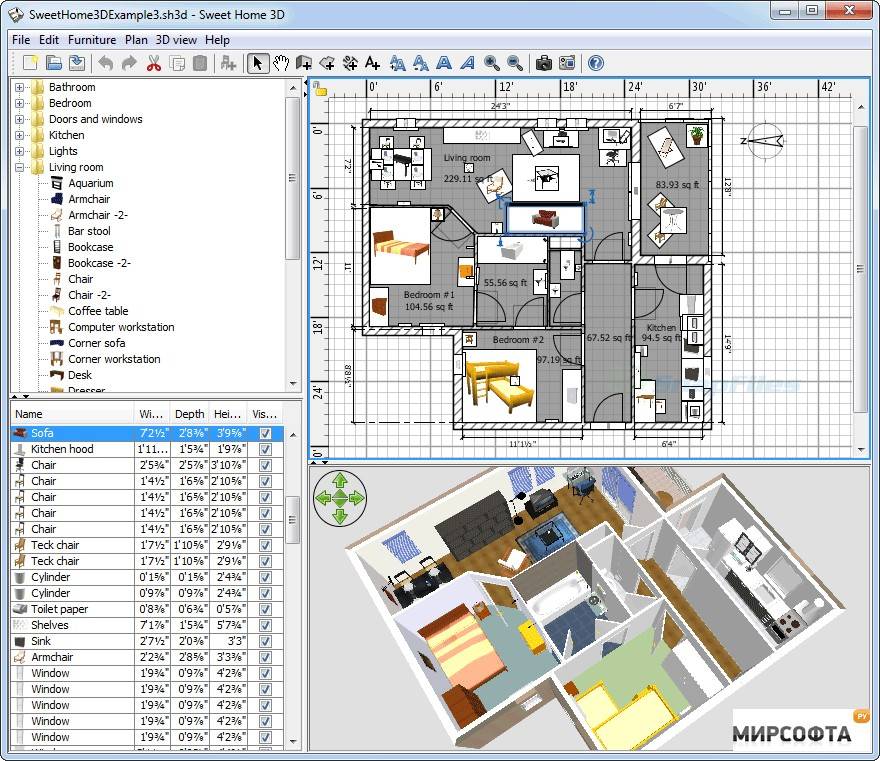
Слой Frankfurt_Mesh показывает старое здание, которое в настоящее время существует на строительной площадке. В результате оно скрывает нижнюю часть новостройки. Вы измените слой mesh, выровняв его, чтобы освободить место для нового здания. Это изменение произойдет только внутри сцены и не повлияет на исходные данные mesh.
Интегрированная модель mesh слоя сцены может быть изменена по разному, в зависимости от варианта использования. Во-первых, вы можете объединить слой mesh с запланированным строительством, как в этом уроке, сделав плоскими существующие здания, чтобы освободить место для новых. Вы можете показать mesh вместе с местной подземной инфраструктурой, вырезав в ней отверстия для визуализации труб или другого оборудования. Другой вариант — сосредоточиться на ограниченной области слоя mesh, замаскировав все остальные области.
Во всех случаях вы выполните изменение интегрированной модели mesh, которое зависит от сцены и не влияет на исходные данные. Параметры изменения хранятся в базе геоданных проекта. Это позволяет создавать множество разных сцен без дублирования данных mesh.
Параметры изменения хранятся в базе геоданных проекта. Это позволяет создавать множество разных сцен без дублирования данных mesh.
Добавление изменений в слой интегрированной модели mesh
В этом разделе вы создадите изменение интегрированной модели mesh в слое ConstructionArea при помощи опции Замена для выравнивания области.
Изменение заменит геометрию mesh на геометрию полигона ConstructionArea, создав плоское плато для этой области с минимальным значением z (высотой) на уровне земли.
- Обратно включите слой ConstructionArea, чтобы визуализировать конкретное местоположение.
- На панели Содержание щелкните правой кнопкой слой ConstructionArea и выберите Приблизить к слою.
- На панели Содержание выключите слой ConstructionArea.
Сейчас вы создадите изменение.
- На панели Содержание выберите слой Frankfurt_Mesh.
- На ленте на вкладке Данные в группе Изменение щелкните Добавить.

- В окне Добавить модификацию выберите Импорт из существующего векторного слоя полигональных объектов.
- В ниспадающем списке выберите ConstructionArea. В Операции убедитесь что выбрано Заменить.
- Нажмите OK.
- В сцене масштабируйте, перемещайте и вращайте, чтобы исследовать модификацию.
- Нажмите Ctrl+S, чтобы сохранить проект.
Редактирование полигона модификации
В предыдущем разделе вы добавили полигон модификации в слой интегрированной модели mesh. Область застройки не доходит до конца квартала с восточной стороны здания. Вас просят исправить эту проблему, чтобы конец квартала тоже был выровнен. Вы отредактируете полигон при помощи инструментов редактирования, чтобы растянуть его в восточном направлении.
- В сцене просмотрите плоскую область и оставшийся выпуклый срез.
- В панели Содержание щелкните правой кнопкой мыши слой Frankfurt_Mesh _Modifications и выберите Приблизить к слою чтобы увидеть модифицируемую область целиком.

Вы также отключите здание, чтобы лучше видеть весь полигон модификации.
- На панели Содержание снимите галочку со слоя GrandCentral_V1 чтобы выключить его.
Далее вы выберите полигон модификации.
- На панели Содержание щёлкните правой кнопкой слой Frankfurt_Mesh_Modifications и выберите Таблица атрибутов.
- В таблице атрибутов просмотрите единственную имеющуюся строку.
- Щелкните в первом столбце строки, чтобы выбрать объект.
- При необходимости отрегулируйте размер панели таблицы атрибутов, чтобы лучше видеть сцену.
- На ленте, во вкладке Редактировать в группе Инструменты выберите Редактирование вершин.
- Щелкните вершину в правом нижнем углу, чтобы выбрать ее, и переместите за пределы нежелательного среза mesh.
- Точно так же переместите верхнюю правую вершину, чтобы построить вытянутую прямоугольную форму.

- На панели инструментов редактирования вершин нажмите кнопку Готово, чтобы завершить скетч. Или можно нажать F2.
- Масштабируйте и перемещайте, чтобы просмотреть расширенный полигон и расширенную плоскую область.
- На ленте на закладке Редактирование в группе Управление изменениями щелкните Сохранить.
- В окне Сохранить изменения щёлкните Да, чтобы сохранить все добавленные объекты.
- На ленте, на вкладке Редактирование в группе Выборка щелкните Очистить чтобы очистить выборку.
- Закройте панель Изменить объекты.
- Закройте таблицу атрибутов.
- На панели Содержание выключите слой Frankfurt_Mesh_Modifications.
Модификация все равно будет применена, но сам полигон не будет виден
- Нажмите Ctrl+S, чтобы сохранить проект.
Ваша 3D-сцена теперь настроена и почти готова к публикации для заинтересованных сторон.
 В следующем разделе вы добавите закладки.
В следующем разделе вы добавите закладки.
Добавление закладок
На последних шагах вы подготовили все слои, чтобы они были хорошо выровнены. Перед тем, как поделиться со своей аудиторией, вы добавите закладки, чтобы упростить навигацию по сцене и найти лучшие углы для визуализации прогрессирующего строительства. Сначала вы создадите закладку с обзорным изображением города Франкфурт.
- На панели Содержание выберите слой Frankfurt_Mesh и выберите Приблизить к слою.
Сцена отдалится, чтобы показать Франкфурт целиком.
- На ленте на вкладке Карта в группе Навигация щелкните Закладки. В ниспадающем списке выберите Новая закладка.
- В окне Создать закладку в поле Имя введите Frankfurt am Main overview. В Описании напишите Shows the entire city of Frankfurt, Germany.
- Щелкните Ок чтобы создать закладку.
- На панели Содержание включите слой GrandCentral_V1.

- На панели Содержание щелкните правой кнопкой слой ConstructionArea и выберите Приблизить к слою. Это дает вам хороший обзор строительной площадки. Наклоните обзор, чтобы оптимизировать угол.
- На ленте во вкладке Карта щелкните Закладки. В ниспадающем списке выберите Новая закладка.
- В окне Создать закладку в поле Имя введите Central station construction area. В Описании, напишите Overview of the construction area next to the central train station.
- Щелкните Ок чтобы создать закладку.
- Снова щелкните Закладки на ленте.
- Щелкните обе закладки, чтобы увидеть, как они позволяют быстро перемещаться по сцене.
- Когда вы закончите тестирование закладок, щелкните закладку Central station construction area, так как вы хотите сохранить проект с этим видом.
- Нажмите Ctrl+S, чтобы сохранить проект.
Вы создали интегрированная модель mesh и отредактировали полигон модификации, чтобы оптимизировать визуализацию предлагаемого проекта здания в 3D-сцене. Затем вы создали закладки для улучшения навигации. Теперь ваша сцена готова к публикации в Интернете.
Затем вы создали закладки для улучшения навигации. Теперь ваша сцена готова к публикации в Интернете.
Далее вы опубликуете свою сцену в ArcGIS Online, чтобы поделиться ей с участниками проекта. Затем вы узнаете, как обновлять слой здания, чтобы отображать новые версии проекта, предоставленные архитекторами по мере выполнения проекта.
Публикация 3D-сцены
В этом разделе вы опубликуете сцену из ArcGIS Pro в ArcGIS Online, чтобы создать веб-сцену. Сначала вы дадите слою зданий более информативное имя.
- На панели Содержание щелкните GrandCentral_V1, чтобы выбрать его. Щелкните его еще раз, чтобы переименовать, введите Proposed Building Design и нажмите Enter.
- В ArcGIS Pro, в правом верхнем углу ленты найдите свой Статус входа. Если отображается сообщение Не выполнен вход, щелкните Войти и введите свои учетные данные ArcGIS.
- На ленте на вкладке Опубликовать в группе Опубликовать как выберите Веб-сцену.

- На панели Опубликовать как веб-сцену на вкладке Сцена введите следующее:
- На панели Опубликовать как веб-сцену под Закончить публикацию щелкните Анализ.
- Щелкните правой кнопкой мыши ошибку и щелкните Открыть свойства карты, чтобы разрешить назначение.
- В окне Свойства карты: Frankfurt Central Station на вкладке Общие отметьте Разрешить назначение уникальных числовых ID для публикуемых веб-слоев и щелкните OK.
- На панели Опубликовать как веб-слой снова щелкните Анализ.
Инструмент должен вывести сообщение Ошибки или предупреждения не найдены. Если будут обнаружены новые проблемы, вам следует решить их, прежде чем опубликовать сцену в Интернете.
- Когда все будет готово, в разделе Завершить публикацию щелкните Опубликовать.
- В разделе Закончить публикацию щёлкните Задания.
- Закройте панель Статус задания.
Теперь вы откроете веб-сцену в ArcGIS Online.

- В панели Опубликовать как веб-сцену щелкните ссылку Управление веб-сценой.
- Если будет предложено, введите свои учетные данные ArcGIS Online.
Страница элемента веб-сцены открывается в ArcGIS Online.
- На странице элемента веб-сцены щелкните Открыть во вьюере сцен.
- В сцене перетащите, чтобы панорамировать.
- Щелкните кнопку Переключитесь, чтобы панорамировать или повернуть в 3D, чтобы переключиться в режим поворота.
- Перетащите, чтобы повернуть сцену и наблюдать за дизайном здания и тем, как оно вписывается в окружающую городскую среду.
- При необходимости переместите курсор в любое место сцены, чтобы открыть две закладки в нижней части браузера.
- Щелкните первую закладку. Затем щелкните вторую закладку.
Обновление проекта здания
Проект здания GrandCentral_V1 был лишь первой версией проекта, и архитекторы будут производить новые версии на регулярной основе на протяжении всего этапа проектирования. Каждый раз, когда появляется новая версия, вы можете загрузить ее прямо в веб-сцену, чтобы эффективно заменить предыдущий дизайн. Вы сделаете это со вторым проектом здания, GrandCentral_V2. Сначала вы загрузите пакет слоя сцены, содержащий эту вторую версию здания, в ArcGIS Online.
Каждый раз, когда появляется новая версия, вы можете загрузить ее прямо в веб-сцену, чтобы эффективно заменить предыдущий дизайн. Вы сделаете это со вторым проектом здания, GrandCentral_V2. Сначала вы загрузите пакет слоя сцены, содержащий эту вторую версию здания, в ArcGIS Online.
- В веб-сцене ArcGIS Online щелкните Главная, чтобы развернуть ниспадающий список и выбрать Ресурсы.
- В разделе Папки выберите местоположение папки, в которой была опубликована ваша сцена.
- На странице Ресурсы щелкните Новый элемент.
- В окне Новый элемент с моего компьютера щелкните Ваше устройство и перейдите в папку Frankfurt_Construction_Planning на локальном компьютере.
- Выберите пакет слоя сцены GrandCentral_V2.slpk и щелкните Открыть.
- В параметре Как вы хотите добавить пакет слоя сцены?, выберите Добавить GrandCentral_V2.slpk и создать размещенный слой сцены.
 Щелкните Далее.
Щелкните Далее. - Для Заголовка добавьте свои инициалы к предложенному по умолчанию.
- В качестве Тегов введите Frankfurt, central train station, building project. Нажимайте Enter после каждого тега.
- Для Краткой информации введите Предлагаемый проект нового здания для центрального вокзала Франкфурта-на-Майне, версия 2.
- Щелкните Сохранить.
Пакет слоя сцены загружен в вашу учетную запись ArcGIS Online. Теперь вы поделитесь этим элементом со своей организацией и используете его для обновления проекта здания.
- На странице элемента GrandCentral_V2_<your initials> щелкните Опубликовать.
- В окне Опубликовать выберите Организация и щелкните Сохранить.
- На ленте щелкните Ресурсы, чтобы вернуться в папку сцены.
- Щелкните слой сцены Frankfurt Central Station_<Your Initials>_WSL1, чтобы открыть страницу элемента.

- На странице элемента слоя сцены щелкните кнопку Заменить слой.
- Для Замещающего слоя щелкните Выбрать слой.
- В окне Выбрать замещающий слой, в списке слоев, найдите GrandCentral_V2 и щелкните Выбрать.
- В нижнем правом углу щелкните Далее.
Второй шаг — Архив. Слой, который будет заменен, сначала будет заархивирован. Таким образом, если возникнет проблема с заменой, ее можно будет отменить.
- Включите опцию Замена информации об элементе.
- Щелкните Далее.
Последний шаг процесса Заменить слой — это Краткая информация, в которой перечисляется вся информация о замене.
- Щелкните кнопку Заменить, чтобы завершить процесс замены.
- На верхней панели инструментов щелкните Ресурсы. В списке ресурсов щелкните веб-сцену Frankfurt Central Station_<ваши инициалы>.
- На странице элемента веб-сцены щелкните Открыть во вьюере сцен, чтобы открыть веб-сцену.

- При необходимости перейдите к закладке Central Station Construction Area.
На этом уроке вы создали 3D сцену, показывающую новый строительный проект, запланированный во Франкфурте, Германия. Вы включили интегрированный слой сцены mesh для отображения городского контекста проекта. Затем вы добавили полигон области строительства и 3D представление планируемого здания, полученное из файла BIM-проекта. Вы добавили модификацию к интегрированному слою mesh, чтобы сгладить его в области построения, и расширили полигон модификации. Затем вы поделились сценой с заинтересованными сторонами проекта в ArcGIS Online. Наконец, вы заменили первую версию здания второй версией, сделав замену прямо в ArcGIS Online.
Еще больше уроков вы найдете в Галерее уроков Learn ArcGIS.
Авторские права третьих лиц
Интегрированная mesh Франкфурта: данные изображения были предоставлены Aerowest GmbH и обработаны с использованием программного обеспечения nFrames SURE.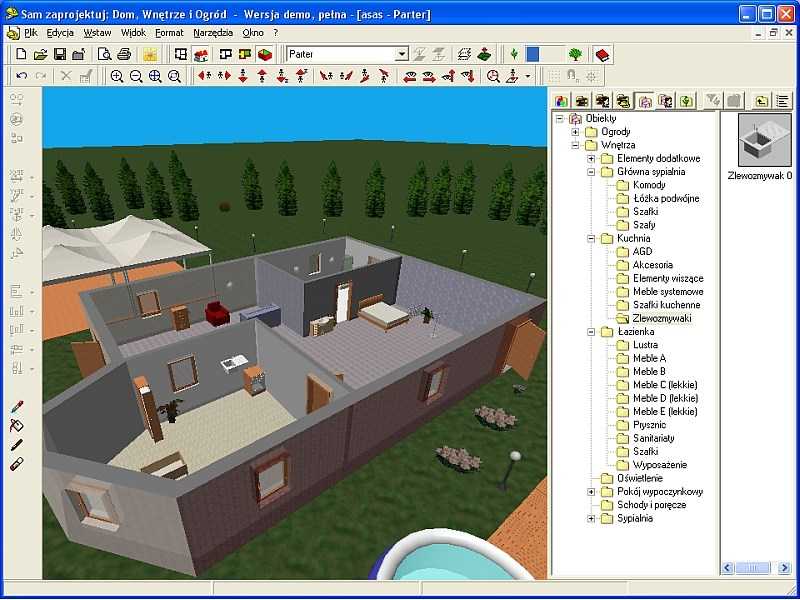
Отправьте нам свое мнение
Please send us your feedback regarding this tutorial. Tell us what you liked as well as what you didn’t. If something in the tutorial didn’t work, let us know what it was and where in the tutorial you encountered it (the section name and step number). Используйте эту форму, чтобы отправить нам отзыв.
Share and repurpose this tutorial
Sharing and reusing these tutorials are encouraged. This tutorial is governed by a Creative Commons license (CC BY-SA-NC). See the Terms of Use page for details about adapting this tutorial for your use.
Хотите учиться дальше?
Представляем лучшие проекты конкурса «Красивые деревянные дома 2021»
Подведены итоги архитектурного конкурса «Красивые деревянные дома 2021», организованного издательством «Красивые дома пресс» при официальной поддержке Союза архитекторов России и Союза московских архитекторов. Авторитетное профессиональное жюри и онлайн-аудитория определили победителей в номинациях «АрхОбъекты», «АрхПроекты» и «Дизайн интерьера». В обзоре представлены лучшие работы конкурса, все проекты смотрите на странице конкурса.
В обзоре представлены лучшие работы конкурса, все проекты смотрите на странице конкурса.
Номинация «АрхОбъекты». 1-е место
D.O.M.+ RED
Автор проекта: архитектор Сергей Наседкин, компания D.O.M.+. Маркетинговая стратегия — Виталий Соколовский, г. Москва
Фото: Илья Егоркин
Дом D.O.M.+ RED построен в Московской области и предназначен для круглогодичного проживания. Он монументален и в то же время легок, его интерьер уютен и прост. Такой объект площадью 125 кв.м может быть возведен всего за три месяца, и он впишется в любой пейзаж. Каркас нового поколения, устойчивая диагональ, постоянно высокая инсоляция пространств, технологичное отопление, высокая эстетика и архитектура, лучшее соотношение цены, качества, времени, экология, технологии и философия будущего — это D.O.M.+.
Номинация «АрхОбъекты». 2-е место
Дом для Софьи
Авторы проекта: дизайнеры Мария Иванова-Сорокина и Павел Иванов, студия FullHouseDesign, г. Санкт-Петербург
Санкт-Петербург
Дизайнеры студии FullHouseDesign предложили современную трактовку брусовой архитектуры. Дом с плоской кровлей, большими террасами, двумя входными группами и ритмичным остеклением фасадов. Геопластика скрывает конструктивные особенности цокольного этажа и связывает дом с садом.
Контрастное сочетание материалов: сланцевой плитки и черного металла, из которого сделаны массивные блоки клумб, с теплыми поверхностями дерева и песчаника на террасе — делает объем визуально легким. Площадь дома — 450 кв. м.
Номинация «АрхОбъекты». 3-е место
Дом «Хейлагр»
Авторы проекта: архитектор Павел Петров, дизайнеры Анастасия Гурьянова, Дмитрий Рябов
Заказчик увлекся скандинавскими традициями и решил построить дом из норвежского лафета в Новой Москве. Рисунок балконной решетки взят из норвежского эпоса, толстые лафеты кедра с большой прикорневой юбкой придают дому норвежскую архаику. Над основным входом сделана ферма с латунными вставками, которая подобна конструкции киля драккара, а торцы крыши отделаны обожженным дубом. Участок с большим перепадом высот, и балконы нависают над обрывистым ландшафтом — от открывающегося вида захватывает дух.
Над основным входом сделана ферма с латунными вставками, которая подобна конструкции киля драккара, а торцы крыши отделаны обожженным дубом. Участок с большим перепадом высот, и балконы нависают над обрывистым ландшафтом — от открывающегося вида захватывает дух.
Победитель онлайн-голосования в номинации «АрхОбъекты»
Дом по проекту «Воздвиженский лес»
Проектирование и строительство: СК «Балашовские Дома», г. Москва. Руководитель компании Виталий Балашов
Автор проекта: архитектор Антон Остапченко
Каркасный дом со сложной многоуровневой кровлей, гостиной со вторым светом, деревянной комбинированной отделкой, большой террасой построен в стиле американского деревенского домика, или «лесной берлоги». Его площадь 522кв.м, и он вмещает 5 спален, 3 санузла, гостиную, кухню-столовую, бильярдную и гараж с выходами в прачечную и котельную. Из кухни-гостиной попадаешь на задний двор с высокими соснами. Во внешней отделке дома применены натуральная кедровая дранка, брашированная (состаренная) имитация бруса, лиственница, а также термопанели с плиткой из искусственного камня, имитирующего разноформатный тес.
Номинация «АрхПроекты». 1-е место
Усадьба «Аватар»
Проектирование: компания IZBA De Luxe, г. Москва. Генеральный директор Антон Косарев
Автор проекта: архитектор Владимир Прозоров
Усадьба «Аватар» — оригинальный образец лесного хай-тека. И в том смысле, что дом — из шикарного клееного бруса. И в том, что расположение его на лесистой территории будет очень органичным. Проект задуман как естественное решение для строительства дома на разноуровневом участке. Благодаря использованию склона цокольный этаж не утоплен в землю, а, наоборот, служит входом в здание и территорией барбекю. Навес над этой зоной является прогулочным балконом для следующего уровня. Он покоится на трех монументальных деревянных опорах, соединенных вверху широкой плоскостью ограждения. Многослойные карнизы, выступающие за пределы плоских крыш, сделаны из дерева и металла. Именно они вкупе с огромными площадями панорамного остекления придают бельэтажу футуристичность и технологичность.
Номинация «АрхПроекты». 2-е место
Дом «Парус»
Автор проекта: архитектор Сергей Щербиненко, г. Москва
Дом площадью 170 кв.м предназначен для отдыха за городом. Формообразование и тематика объекта взяты из корабельного дела. Заказчик работает в этой сфере, и ему хотелось подчеркнуть в дизайне род своей деятельности. Конструктивная часть здания выполнена из клееного бруса. Для отделки выбраны натуральные материалы: каменные панели, дерево, металл, керамическая черепица. Изогнутая стена, напоминающая парус, служит для конструктивного крепления лестницы, а также создает барьер, скрывая пространство от взгляда прохожих.
Номинация «АрхПроекты». 3-е место
Le Chalet. Космос 3.0
Авторы проекта: Евгений Бершаковский (ГАП), Арсений Костарев (проектирование), Артем Лапин (визуализация), строительная компания «Ле Шале», г. Москва
Принципиально важная деталь этого проекта — все выбранные конструкционные и отделочные материалы выпускаются отечественной промышленностью. Фундамент дома — на стальных винтовых сваях, несущий каркас собран из рам из клееного бруса. Кровельное покрытие — система 3D-модулей Himmel из полированной нержавеющей стали. Остекление фасада выполнено по системе Alutech. Декоративная рейка, создающая текучие формы фасада, цоколя и подшива кровли, сделана из лиственницы. Размеры дома в плане: 13 х 7,5 м.
Фундамент дома — на стальных винтовых сваях, несущий каркас собран из рам из клееного бруса. Кровельное покрытие — система 3D-модулей Himmel из полированной нержавеющей стали. Остекление фасада выполнено по системе Alutech. Декоративная рейка, создающая текучие формы фасада, цоколя и подшива кровли, сделана из лиственницы. Размеры дома в плане: 13 х 7,5 м.
Победитель онлайн-голосования в номинации «АрхПроекты»
Wood Luxury House 90
Автор проекта: архитектор Владимир Евтодиев, г. Москва
Площадь авангардного дома с изогнутой деревянной конструкцией — 90 кв.м. Шпиндельный корпус WLH 90 изготовлен из многослойной древесины — инновационного продукта, произведенного в промышленных масштабах с использованием технологического процесса, в котором натуральная древесина склеивается под давлением, уменьшая дефекты, типичные для цельной древесины. Несущая рама надстройки сделана из формованного ламинированного дерева, а облицовка и перегородки — из изогнутого дерева, обработанного для защиты от атмосферных воздействий.
Лучший проект в номинации «Дизайн интерьера»
D.O.M.+ RED
Автор проекта: архитектор Сергей Наседкин, компания D.O.M.+. Маркетинговая стратегия — Виталий Соколовский, г. Москва
Фото: Илья Егоркин
Инновационное жилье D.O.M.+ было создано после тщательного изучения многолетнего опыта развития технологий строительства в Канаде, США и ряде европейских стран. D.O.M.+ имеет линейную планировку с открытой зоной гостиной, кухни и столовой, спроектированных в центре дома, и тремя спальнями, расположенными по флангам. Вся мебель для резиденции изготовлена из клееных панелей из березового шпона. Экологичный дом по современному типовому технологичному проекту может быть построен за три месяца.
Победитель онлайн-голосования в номинации «Дизайн интерьера»
Проект «Панфорте»
Руководитель проекта Ольга Трегубова, дизайн-студия «5 Звёзд», г. Киров
Фото: Андрей Котельников, Олег Карасёв
Дом построен из оцилиндрованного бревна диаметром 28 см. Чтобы подчеркнуть фактуру дерева, бревна покрыли маслом. Окна центрального фасада увеличили, открыв кухню-гостиную для солнечного света. В отделке использовали натуральные материалы: панно из хвойной фанеры, шпонированные панели, декоративные рейки из дерева, оникс. В кабинете хозяина стены украшают росписи по дереву. Лестница с легкой стеклянной балюстрадой безопасна и не перекрывает свет.
Чтобы подчеркнуть фактуру дерева, бревна покрыли маслом. Окна центрального фасада увеличили, открыв кухню-гостиную для солнечного света. В отделке использовали натуральные материалы: панно из хвойной фанеры, шпонированные панели, декоративные рейки из дерева, оникс. В кабинете хозяина стены украшают росписи по дереву. Лестница с легкой стеклянной балюстрадой безопасна и не перекрывает свет.
Подписывайтесь на наш канал
5 лучших онлайн-инструментов для отслеживания строительных проектов по всему миру — Archipreneur
Отслеживание строительных проектов и навигация по процессу строительства стали намного проще благодаря онлайн-инструментам и поисковым системам, которые предоставляют самую актуальную информацию о новых строительных проектах По всему миру.
Чтобы добиться успеха, владельцы бизнеса в отрасли AEC должны вооружиться информацией о своих конкурентах, основных демографических и рыночных тенденциях и новинках. Хотя тщательное исследование является одним из наиболее важных шагов в построении устойчивого бизнеса, оно может занять очень много времени. Благодаря поисковым системам, ведущим новое строительство, предприниматели могут отслеживать строительные проекты и быстро и последовательно получать информацию, не тратя часы на просмотр веб-страниц.
Благодаря поисковым системам, ведущим новое строительство, предприниматели могут отслеживать строительные проекты и быстро и последовательно получать информацию, не тратя часы на просмотр веб-страниц.
Растет число веб-сайтов и платформ, которые позволяют вам искать потенциальных клиентов и новые строительные проекты в вашем регионе и по всему миру. Помимо обнаружения новых строительных площадок, они могут предоставить информацию об их продвижении от планирования до реализации.
Эти новые инструменты часто автоматизированы и основаны на надежных данных из реального мира, что избавляет профессионалов от необходимости тратить много времени на поиск потенциальных клиентов и исследования. Это может быть чрезвычайно полезно для архипредпринимателей, которые хотят отслеживать следующие шаги своих конкурентов, создавать новые стратегические партнерства и узнавать о том, чем занимаются интересующие их компании. Те, кто создает продукты и услуги для отрасли AEC, могут взять на себя более активную роль в привлечении новых клиентов и клиентов, вместо того, чтобы звонить или ждать, пока они сделают первый шаг.
#1 — Building Radar
Building Radar — это ведущая спутниковая поисковая система для строительных проектов по всему миру, предоставляющая информацию, аналитику и уведомления о новых и текущих строительных проектах. Он использует поисковые алгоритмы с машинным обучением, геоинформатикой и анализом спутниковых изображений для предоставления в режиме реального времени информации о более чем миллионе строительных проектов, что позволяет пользователям находить возможности получения дохода, выявлять отраслевые тенденции и получать обзор рынка.
Запатентованный алгоритм поиска работает по всему миру в режиме реального времени 24 часа в сутки, автоматизируя поиск и экономя время владельцев бизнеса. Он обеспечивает интеллектуальную аналитику больших данных о районе здания, таких как демография, наличие солнечных батарей и т. д. Если строительный проект не развивается, пользователи немедленно информируются об этом.
Принцип работы Building Radar можно объяснить в два этапа.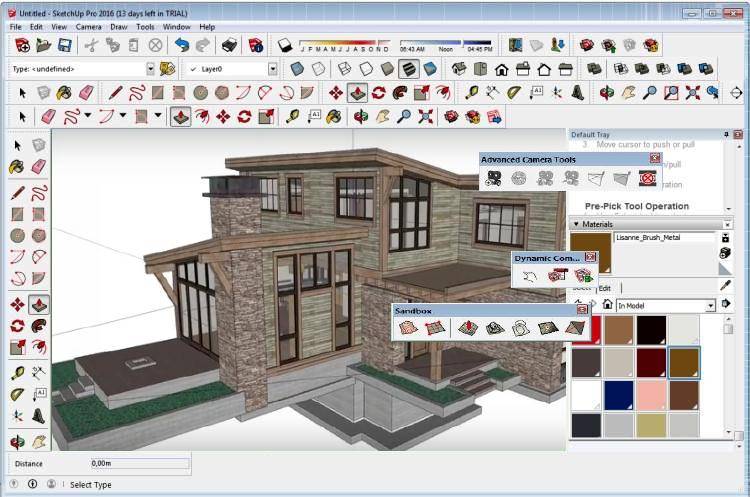 С одной стороны, они используют алгоритмы поиска, обработки естественного языка и алгоритмы интеллектуального анализа данных для сканирования десятков тысяч веб-сайтов в поисках информации о новых строительных проектах (сайты архитекторов, публичные тендеры, новостные сайты и т. д.). На втором этапе Building Radar проверяет особенности проекта, такие как этап строительства и размер здания, с помощью спутниковых изображений, полученных от их партнера, Европейского космического агентства.
С одной стороны, они используют алгоритмы поиска, обработки естественного языка и алгоритмы интеллектуального анализа данных для сканирования десятков тысяч веб-сайтов в поисках информации о новых строительных проектах (сайты архитекторов, публичные тендеры, новостные сайты и т. д.). На втором этапе Building Radar проверяет особенности проекта, такие как этап строительства и размер здания, с помощью спутниковых изображений, полученных от их партнера, Европейского космического агентства.
#2 — Citiesense
В настоящее время Citiesense представляет собой основанную на картах платформу, охватывающую только Нью-Йорк, и призвана помочь сообществам улучшить свои районы, предоставив им доступ, управление и обмен информацией о конкретных районах своего города. Люди могут использовать Citiesense для обмена данными о собственности, отслеживания деятельности по развитию и создания пользовательских карт с богатыми данными, которые могут предоставить ценную локальную информацию о районе.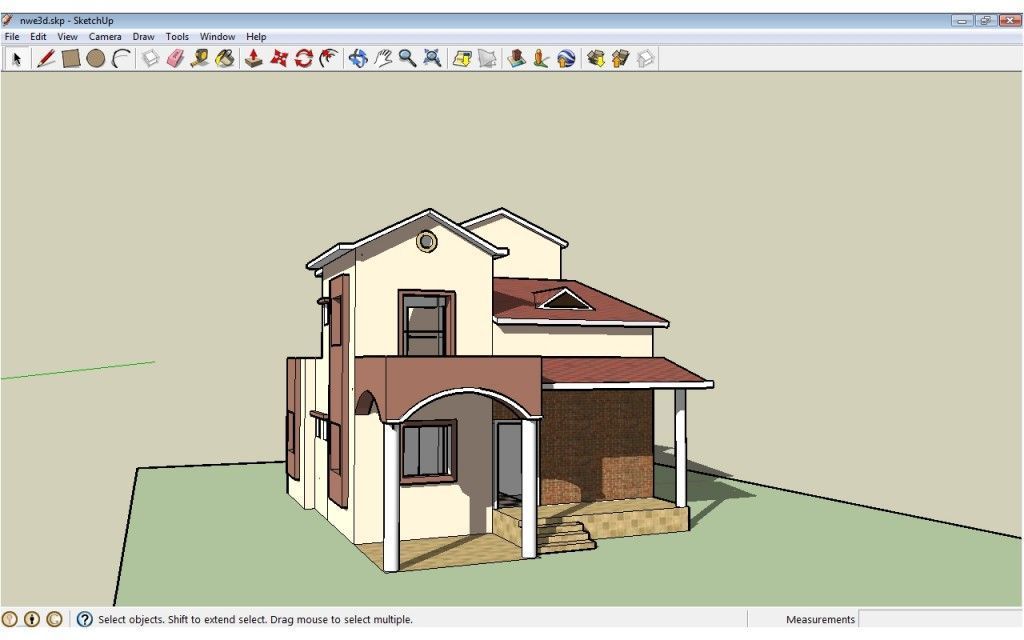 Почти вся информация на карте города взята из общедоступных источников.
Почти вся информация на карте города взята из общедоступных источников.
Кроме того, некоторые данные взяты из пользовательского контента. Контент, созданный пользователями, – это данные, которыми пользователи Citiesense управляют как Проекты . Любой, у кого есть учетная запись Citiesense, может стать владельцем проекта, что позволит пользователям добавлять свои собственные данные к данным, уже доступным на карте города.
Система, которую Citiesense разрабатывает и тестирует с группой нью-йоркских округов по улучшению бизнеса (BID), использует комбинацию нашей собственной аналитики действий пользователей с Citiesense.com в сочетании с общедоступными и частными источниками данных, некоторые из которых связаны с оценки недвижимого имущества. Citiesense распределяет данные по четырем основным категориям для анализа: сведения о собственности, землепользование, рыночная активность и социально-экономические/демографические данные.
#3 — Construct-A-Lead
Construct-A-Lead — это онлайн-инструмент продаж и маркетинга на основе подписки с базой данных, которая связывает пользователей с крупномасштабными коммерческими строительными проектами. Вы можете использовать функцию расширенного поиска, чтобы определить потенциальных клиентов по типу проекта, местоположению, стадии заявки, стоимости в долларах, компании или ключевому слову.
Вы можете использовать функцию расширенного поиска, чтобы определить потенциальных клиентов по типу проекта, местоположению, стадии заявки, стоимости в долларах, компании или ключевому слову.
Вы можете использовать интегрированные маркетинговые инструменты Construct-A-Lead для управления своими проектами, отслеживания их статуса, отправки проекта по электронной почте коллеге или клиенту, прямой связи с лицом, принимающим решения, и загрузки потенциальных клиентов. Также доступны еженедельные оповещения о проектах, обновления новых и обновленных проектов в режиме реального времени или время, когда новые контакты вводятся в базу данных.
Различные пакеты, предлагаемые Construct-A-Lead, могут включать доступ к своей базе данных, совместное использование проектов, индивидуальное обучение, варианты входа в систему для 3 коллег и полное национальное покрытие для всех типов проектов.
#4 – ConstructionWire
ConstructionWire предоставляет информацию о новых строительных проектах в США с помощью трех отчетов: Отчет о проекте, Отчет о компании и Отчет о людях. Отчеты по проектам касаются точных сведений о новых строительных проектах (в основном частных, коммерческих) на этапах планирования, торгов и подготовки к строительству и включают такую информацию, как ключевые контакты, местоположение и стоимость. Отчеты компаний содержат подробные профили компаний, управляющих новыми строительными проектами — владельцев/застройщиков/арендаторов, архитекторов и подрядчиков, а отчеты о людях содержат профили ключевых лиц, принимающих решения, включая контактные имена, должности, номера телефонов, адреса электронной почты и биографию.
Отчеты по проектам касаются точных сведений о новых строительных проектах (в основном частных, коммерческих) на этапах планирования, торгов и подготовки к строительству и включают такую информацию, как ключевые контакты, местоположение и стоимость. Отчеты компаний содержат подробные профили компаний, управляющих новыми строительными проектами — владельцев/застройщиков/арендаторов, архитекторов и подрядчиков, а отчеты о людях содержат профили ключевых лиц, принимающих решения, включая контактные имена, должности, номера телефонов, адреса электронной почты и биографию.
Пользователи могут узнать больше о частных проектах — офисных зданиях, гостиницах, торговых центрах, многоквартирных домах и т. д. — а также о проектах государственного сектора, уделяя особое внимание проектам с общей стоимостью строительства более 500 тысяч долларов. Новые проекты добавляются в течение дня; ежемесячно добавляется и обновляется от 3000 до 5000 проектов. ConstructionWire предлагает 7-дневную пробную версию с доступом к 5 проектам в день, но вы также можете попробовать демо-версию, чтобы увидеть, соответствует ли инструмент вашим потребностям.
#5 – Специалист по ставкам
BidClerk предоставляет данные о строительстве больших коммерческих и промышленных, институциональных и многоквартирных жилых зданий в США и Канаде. ConstructConnect, поставщик решений SaaS для строительной отрасли, запустил BidClerk вместе с тремя другими продуктами — iSqft, CMD и Construction Data.
Подобно другим инструментам, которые мы описали, он позволяет вам настраивать пользовательские сохраненные поиски на основе ваших собственных критериев и получать оповещения по электронной почте с последними результатами и обновлениями. Вы можете искать планы, спецификации и дополнения по ключевым словам, кодам CSI или фразам с помощью встроенных инструментов аналитики, которые мгновенно выявляют возможности в вашей нише строительного рынка.
***
Пробовали ли вы самостоятельно отслеживать строительные проекты с помощью какого-либо из этих инструментов? Какие еще инструменты вы считаете полезными для поиска новых клиентов и изучения строительного рынка?
Подпишитесь на нашу рассылку новостей
Получайте наши лучшие материалы по архитектуре, творческим стратегиям и бизнесу.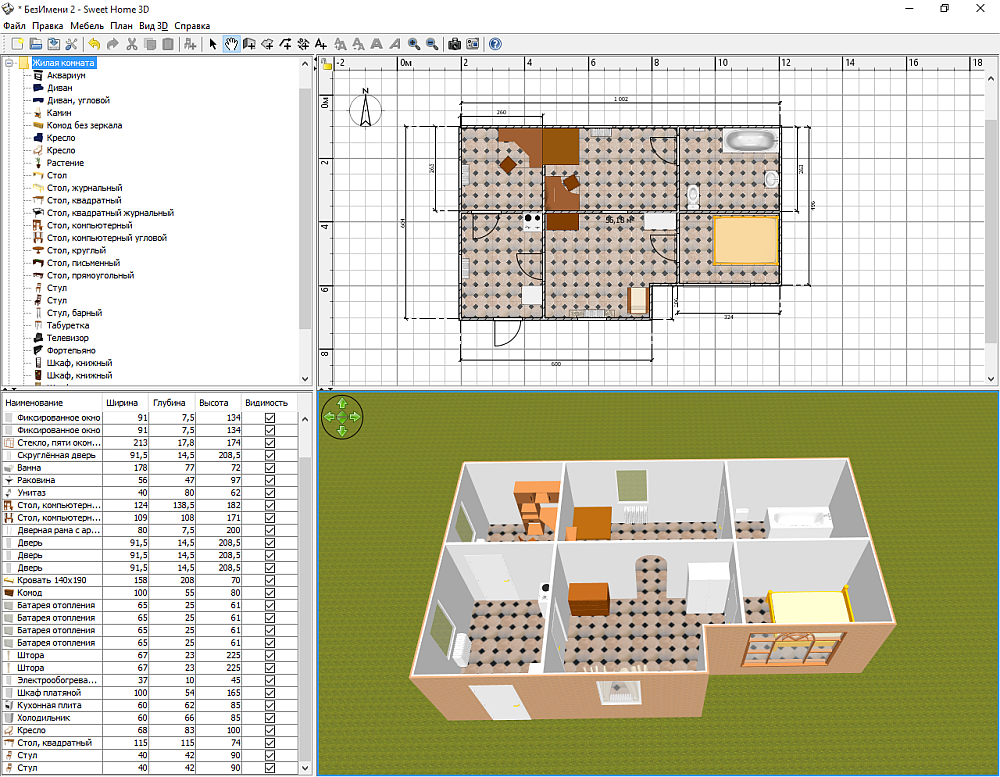 Доставка каждую неделю бесплатно.
Доставка каждую неделю бесплатно.
Мы не будем рассылать вам спам. Отписаться в любое время.
Сборник онлайн-курсов по развитию навыков управления проектами
Информация о продукте
Автор(ы):
Коллекция по запросу с несколькими участниками.
Формат:
Онлайн-инструмент
Темы:
- Развитие карьеры
- Управление проектами
- Разработка продукта
Уровень:
- Прикладной
Цена участника:
269,00 $
Цена не члена:
399,00 $
Количество:
В наличии
Да, я хотел бы присоединиться к ASAE сегодня и сэкономить на этой покупке.
Описание
Проекты и программы, предлагаемые вашей организацией, лежат в основе вашего ценностного предложения. Крайне важно, чтобы сотрудники обладали навыками управления проектами, которые помогут поддерживать усилия вашей организации в нужном русле и удовлетворять потребности ваших членов. Есть ли у вас лично навыки, необходимые для успешного внедрения и управления этими инициативами? Эта коллекция онлайн-курсов поможет вам раскрыть свои возможности управления проектами, чтобы выполнять работу более эффективно, чем когда-либо. Вы узнаете о графиках и бюджетах проектов, о том, как правильно установить объем проекта, о способах минимизации рисков, способах преодоления общих этических проблем и многом другом.
Крайне важно, чтобы сотрудники обладали навыками управления проектами, которые помогут поддерживать усилия вашей организации в нужном русле и удовлетворять потребности ваших членов. Есть ли у вас лично навыки, необходимые для успешного внедрения и управления этими инициативами? Эта коллекция онлайн-курсов поможет вам раскрыть свои возможности управления проектами, чтобы выполнять работу более эффективно, чем когда-либо. Вы узнаете о графиках и бюджетах проектов, о том, как правильно установить объем проекта, о способах минимизации рисков, способах преодоления общих этических проблем и многом другом.
Кредиты CAE: 12.98
Время выполнения: Около 13 часов
В этот сборник включены следующие курсы:
- Составление расписания и бюджета проекта
- Определение масштаба проекта и команды
- Этика и управление проектами
- Удержание вашего проекта в рамках бюджета
- Управление проектом для минимизации рисков и максимального качества
- Управление взаимодействием с заинтересованными сторонами
- Навигация по изменениям и конфликтам в проектах
- Основы нового менеджера проектов
- Планирование и приобретение ресурсов
- Планирование и определение содержания проекта
- Планирование и управление коммуникациями
- Планирование взаимодействия с заинтересованными сторонами
- Проектные документы и терминология
- Документы по планированию проекта
- Предпринимаются последние шаги для завершения проекта
- Проверка и контроль области
Коллекции онлайн-курсов дают вам возможность работать с кураторской группой курсов на ходу, в любое время и в любом удобном для вас месте. У вас будет 30 дней на выполнение курсовой работы. В течение этого времени у вас также есть доступ к полной библиотеке вашей программы, просмотрите полную библиотеку из 200 онлайн-курсов ASAE Learning. Пройдите столько курсов, сколько захотите, в течение 30 дней, чтобы продолжить обучение и заработать кредиты CAE.
У вас будет 30 дней на выполнение курсовой работы. В течение этого времени у вас также есть доступ к полной библиотеке вашей программы, просмотрите полную библиотеку из 200 онлайн-курсов ASAE Learning. Пройдите столько курсов, сколько захотите, в течение 30 дней, чтобы продолжить обучение и заработать кредиты CAE.
Политика
Наша гарантия
Наша цель — предоставлять действительно исключительные предложения и услуги, и мы не будем счастливы, пока вы не сделаете это. Если какие-либо программы, продукты или услуги ASAE не соответствуют нашим обещаниям, мы исправим ситуацию.
Цифровая доступность
Платформа обучения совместима со средствами чтения с экрана. Все отдельные курсы имеют субтитры и стенограммы. Если у вас есть запросы на дополнительные разумные приспособления, пожалуйста, напишите по адресу [email protected].
Политика аннулирования, возмещения и замены
ASAE полностью возместит регистрационные сборы программы в полном объеме с уведомлениями, отправленными в регистратуру ASAE по электронной почте по адресу ASAEservice@asaecenter.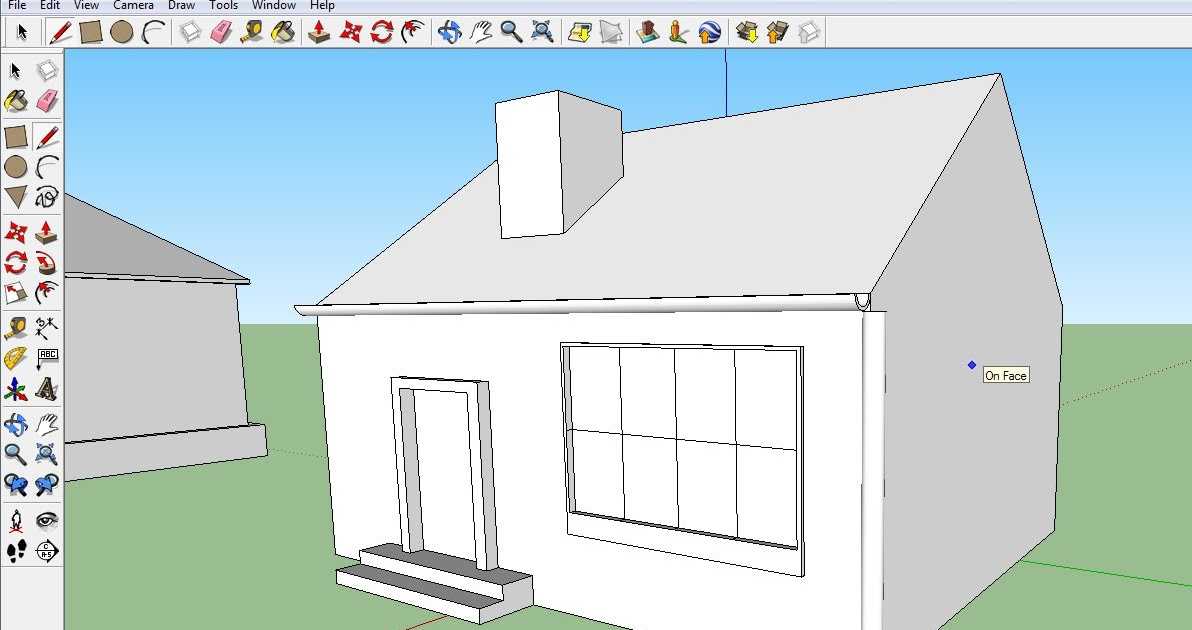 org. Все запросы на отмену регистрации и возврат средств должны быть сделаны в письменной форме в течение 15 рабочих дней после покупки. Запросы, сделанные в письменной форме более чем через 15 рабочих дней после покупки, получат возмещение регистрационных сборов за вычетом административного сбора в размере 50 долларов США. Возврат средств не может быть одобрен в случае неявки или для зарегистрированных участников, которые завершили более 50% Коллекции онлайн-курсов. Совместное использование и разделение входа в систему строго запрещено.
org. Все запросы на отмену регистрации и возврат средств должны быть сделаны в письменной форме в течение 15 рабочих дней после покупки. Запросы, сделанные в письменной форме более чем через 15 рабочих дней после покупки, получат возмещение регистрационных сборов за вычетом административного сбора в размере 50 долларов США. Возврат средств не может быть одобрен в случае неявки или для зарегистрированных участников, которые завершили более 50% Коллекции онлайн-курсов. Совместное использование и разделение входа в систему строго запрещено.
Отмена или перенос мероприятия
ASAE оставляет за собой эксклюзивное право изменять, откладывать/переносить или отменять программы по любой причине, включая, помимо прочего, чрезвычайные ситуации или другие стихийные бедствия. В случае отмены программы будут предприняты все попытки перенести ее, а регистрационные сборы будут взиматься с перенесенной даты мероприятия. Любые расходы на проезд, проживание или непредвиденные расходы, понесенные в связи с отмененным мероприятием, не могут быть возмещены ни при каких обстоятельствах.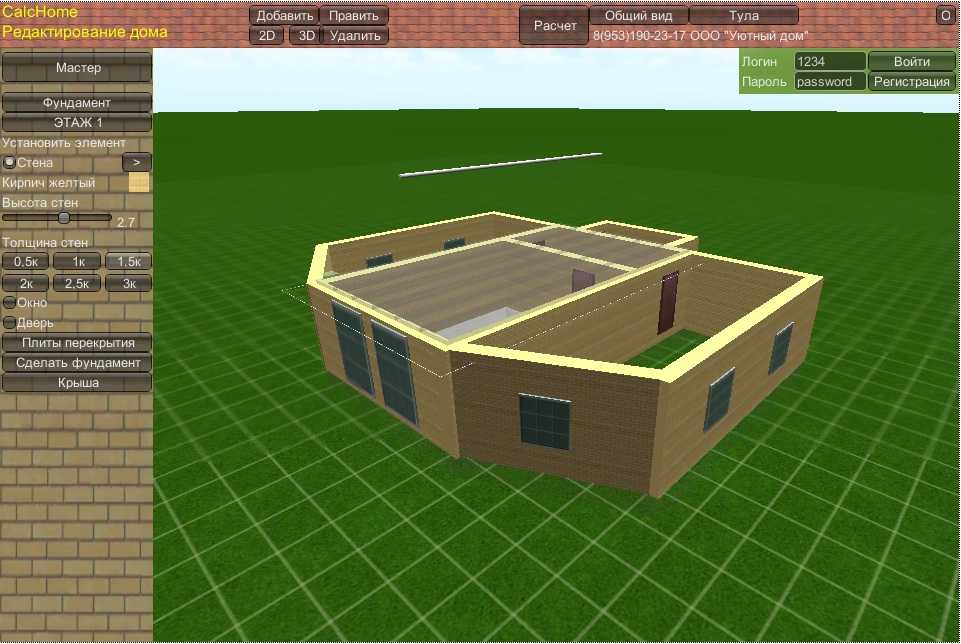

 Затем замените исходный слой здания более новой версией прямо в веб-сцене.
Затем замените исходный слой здания более новой версией прямо в веб-сцене. Щелкните по нему правой кнопкой мыши, чтобы извлечь содержимое.
Щелкните по нему правой кнопкой мыши, чтобы извлечь содержимое.
 Снимите отметку со слоя Frankfurt_Mesh.
Снимите отметку со слоя Frankfurt_Mesh.
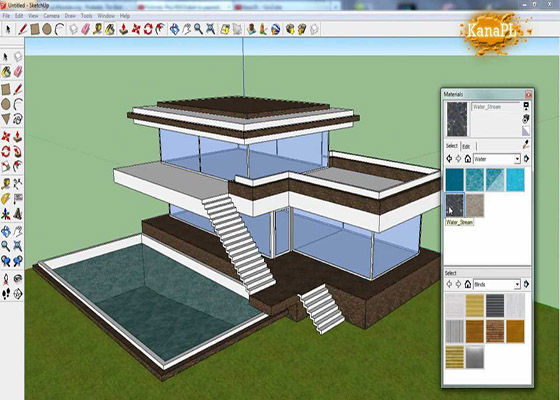
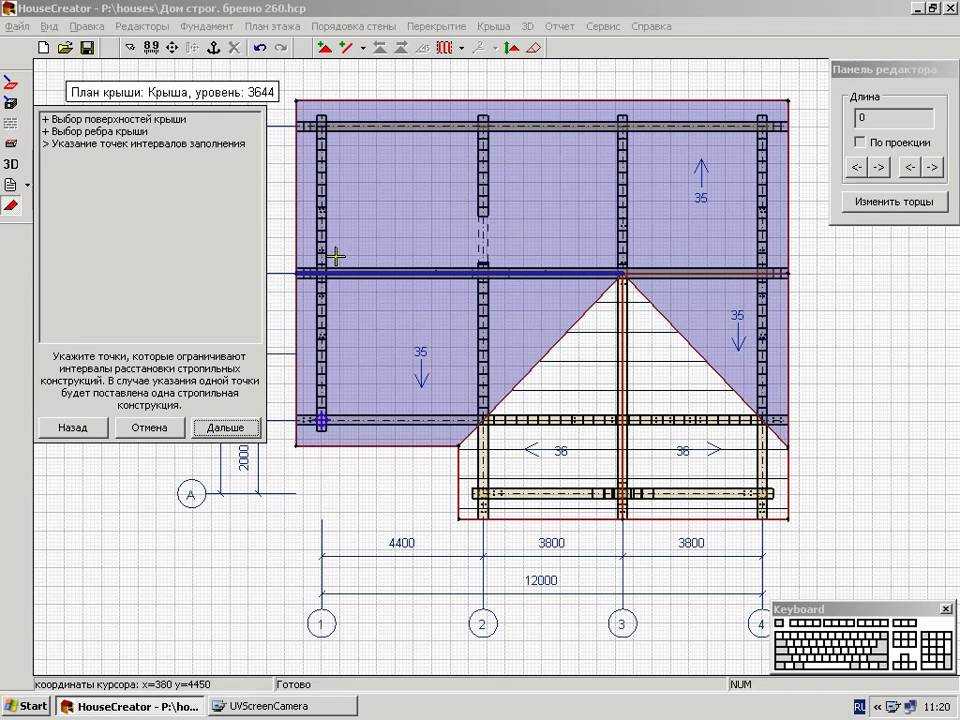



 В следующем разделе вы добавите закладки.
В следующем разделе вы добавите закладки.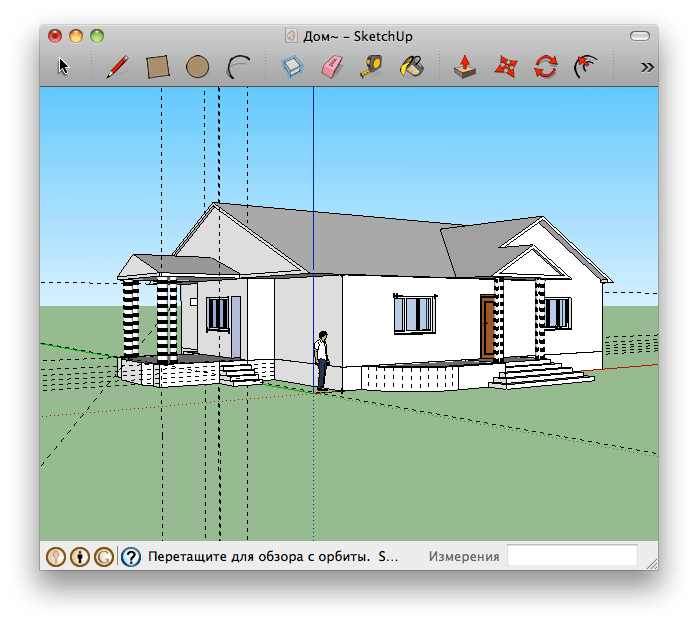


 Щелкните Далее.
Щелкните Далее.